원드라이브(OneDrive) 동기화 해제 문서, 사진 폴더 기본 폴더로 되돌리기 오류 해결
원드라이브를 설치하고 동기화 기능을 사용하면 사진이나 문서가 자동으로 업로드되고 다른 컴퓨터에서 MS 계정으로 로그인하면 클라우드로 업로드된 파일을 사용할 수 있는 장점이 있다
하지만 탐색기에서 사진, 동영상 폴더를 선택하면 로딩 시 느리고 분명 사진 폴더에 파일을 넣었는데 파일이 안 보이는 현상이 발생하기도 합니다.
사진 폴더라고 이름은 동일한데 원드라이브 폴더와 로컬 사진 폴더 2개가 있기 때문이지요.
동기화 상태라면 문제없지만 동기화가 끊어지면 2개의 폴더 때문에 혼동이 올 수 있습니다.
원드라이브 폴더를 강제 삭제한 경우 하위에 있는 사진 폴더나 동영상 폴더를 열 수 없는 오류도 발생하기도 합니다.
로컬 사진 폴더를 찾기 위해선 내 컴퓨터> 사용자 > Picture, 이 경로로 불편하게 찾아가야 하는 등의 불편함이 있어
원래 기본 폴더로 원복 하는 방법을 알려드리겠습니다.
아마 원드라이브를 강제로 삭제했는데 동일한 오류가 발생하는데요.
원드라이브를 삭제하신 분은 우선 원드라이브를 다시 설치해주세요. 원드라이브의 설정이 필요합니다.
설정이 끝나고 필요 없는 경우 다시 삭제하시면 됩니다.
탐색기에서 복원하는 폴더에 마우스 오른쪽 버튼 클릭 후 [속성]을 선택합니다.

문서 속성 창이 열리면 탭 메뉴 중 [위치]를 선택합니다. 위치 탭 화면으로 이동하면 [기본값 복원] 버튼을 클릭해주세요.

이전 위치와 새 위치의 경로가 나옵니다. [예]를 클릭합니다.

"동일한 위치에 리디렉션할 수 없는 폴더가 있기 때문에 폴더를 이동할 수 없습니다. "라는 메시지가 뜨고 복원이 되지 않습니다.

원드라이드 동기화 때문인데요. 작업 표시줄에 마우스 오른쪽 버튼 클릭 후 [설정]을 선택합니다.

Microsoft OneDrive 창이 열리면 [백업] 탭을 선택 후 [백업 관리] 버튼을 클릭합니다.
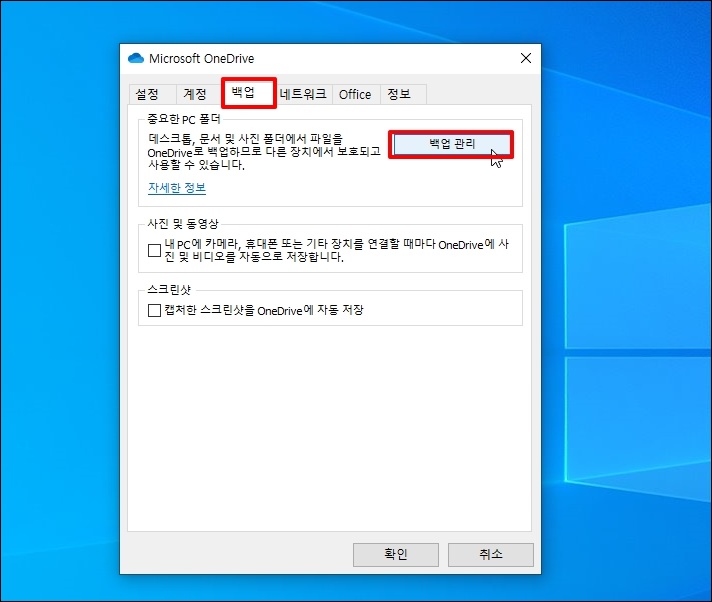
백업 폴더 관리 창이 열립니다. 모두 백업 중지를 클릭해서 백업을 중지합니다.

백업 중지가 되면 창을 닫고 위에 안내 해드린 기본값 복원을 다시 시도합니다.

위 방법대로 진행했는데 오류가 동일하게 발생한 경우 수동으로 레지시트리 값을 수정해야 합니다 .
윈도우키 + R 키를 누르고 실행 창이 열리면 "regedit"를 입력 후 엔터키를 눌러주세요.

레지스트리 편집기 창이 열리면 아래 경로로 이동합니다. 아래 복사 후 레지스트리 편집기 주소에 붙여넣기 하시면 바로 이동합니다.
컴퓨터\HKEY_CURRENT_USER\SOFTWARE\Microsoft\Windows\CurrentVersion\Explorer\User Shell Folders
경로 이동 후 우측 데이터를 보면 중간 OneDrive 가 들어간 것을 확인하실 수 있습니다.
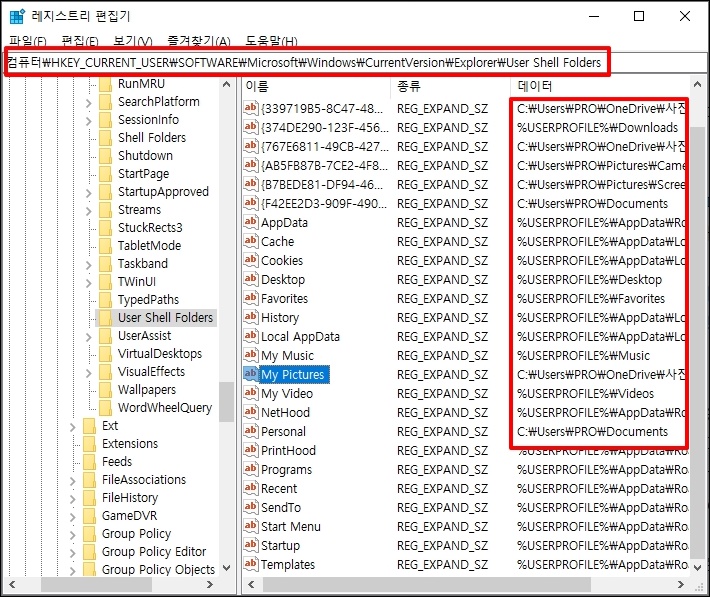
My로 시작되는 폴더는 아래와 같이 변경합니다.
My Pictures : %USERPROFILE%\Pictures
My Music : %USERPROFILE%\Music
My Videos : %USERPROFILE%\Videos
그외에 {0DDD015D-B06C-45D5-8C4C-F59713854639} 같은 폴더들은 아래와 같이 경로를 변경합니다 .
OneDrive가 들어간 폴더만 하시면 됩니다.
C:\Users\PRO\Pictures
C:\Users\PRO\Documents

이제 작업표시줄에서 원드라이브 아이콘 클릭 후 [설정]을 선택합니다. 설정 창이 열리면 [계정]을 클릭합니다.
동기화 해제를 위해 [이 PC 연결 해제]를 클릭합니다.

제어판 > 프로그램 추가 및 기능에서 Microsoft OneDrive를 선택 후 [제거]를 클릭하시면 됩니다.
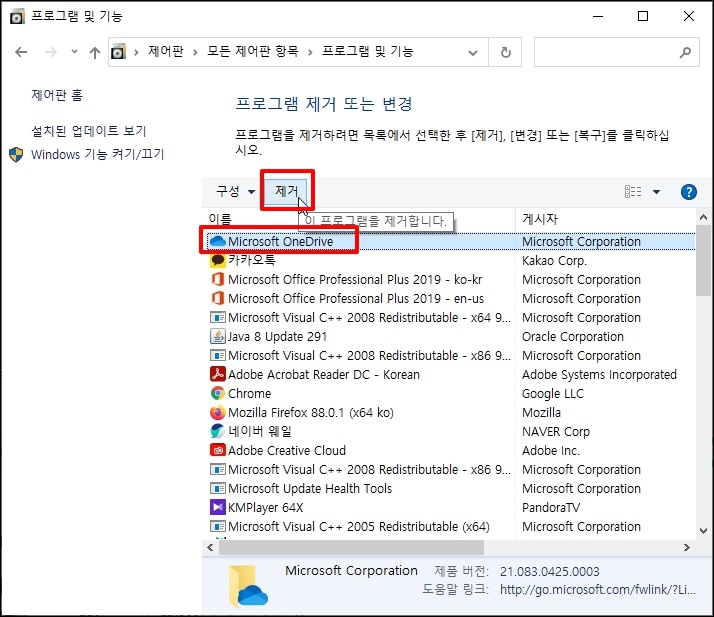
재부팅 후 탐색기를 띄우고 폴더가 변경되었는지 확인하고 변경되지 않았다면 폴더가 변경되지 않았으면 위에 안내해드린 [기본값 복원]을 진행하시면 됩니다.